
2025-05-14 10:41:03来源:isapphub 编辑:佚名
随着windows 10系统的广泛应用,许多用户在使用过程中可能会遇到c盘空间不足的问题。c盘作为系统盘,存储着操作系统、应用程序、用户文件等重要数据,其内存占用情况直接关系到系统的运行效率和稳定性。本文将详细介绍win10系统占用c盘内存的原因及解决方法,帮助用户更好地管理和优化c盘空间。
1. 系统文件与更新
win10系统本身的文件占据了相当大的空间,且随着系统的不断更新,新的系统文件、补丁以及更新备份文件会持续累积,导致c盘空间占用不断增加。
2. 应用程序安装
很多软件在安装时,默认路径就是c盘。大型软件和游戏尤其会占用大量空间,若用户不及时进行管理和优化,c盘空间很容易被耗尽。
3. 临时文件与缓存
系统和应用程序在运行过程中会产生大量的临时文件和缓存数据,这些文件虽然在一定程度上可以加快程序运行速度,但也会占用大量c盘空间。
4. 用户文件存储
用户日常使用电脑产生的各种文件,如文档、图片、音乐、视频等,如果都存储在c盘的用户文件夹下,也会随着时间的推移导致c盘空间紧张。
5. 系统还原与休眠功能
win10系统创建的系统还原点和休眠文件也会占用一定的c盘空间。特别是休眠文件,其大小通常与物理内存相等,对于内存较大的电脑而言,这是一个不小的开销。
1. 使用系统自带的磁盘清理工具
用户可以通过打开“此电脑”,右键点击c盘,选择“属性”,然后使用磁盘清理工具来删除临时文件、系统文件等不必要的文件,释放c盘空间。
2. 卸载不常用的应用程序
按下win + i组合键打开windows设置,选择“应用”,在“应用和功能”页面中,通过“排序依据”选择“大小”,快速找到并卸载占用空间较大的不常用应用程序。
3. 转移虚拟内存
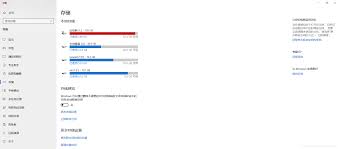
右键点击“此电脑”,选择“属性”,在弹出的窗口中点击“高级系统设置”,然后在“性能选项”窗口中切换到“高级”选项卡,点击“虚拟内存”区域的“更改”按钮来自定义虚拟内存的存放位置和大小。将虚拟内存设置到其他分区可以释放c盘空间。
4. 清理windows.old文件夹
当用户从旧版本的windows系统升级到win10,或者在同一系统下进行重大版本更新后,c盘会出现一个windows.old文件夹,用于回滚到旧系统。若确定不需要回滚,可以使用系统自带的磁盘清理工具或“设置”中的“存储”选项来删除该文件夹。
5. 开启存储感知功能
windows 10系统自带的存储感知功能可以帮助用户自动识别并清理无用的临时文件。打开windows设置,点击“系统”,然后点击“存储”,打开“存储感知”功能即可。
6. 调整休眠文件大小
按win + r组合键打开运行窗口,输入“cmd”命令,打开命令提示符窗口(建议使用管理权限打开),然后输入并执行“powercfg hibernate size 40”命令,将休眠文件体积设置为运行内存的40%,以减少其占用的c盘空间。
7. 修改软件安装路径
在安装新软件时,注意选择非c盘作为安装路径,以减少对c盘空间的占用。同时,也可以将已安装在c盘的大型软件迁移到其他分区。
综上所述,win10系统占用c盘内存的原因多种多样,但通过合理使用系统自带的工具和功能,以及调整应用程序的安装路径和虚拟内存设置等方法,用户可以有效地释放c盘空间,提高系统的运行效率和稳定性。建议用户养成定期清理和优化c盘空间的习惯,以避免出现空间不足的问题。

理财证券
6.84MB
下载
影音播放
37Mb
下载
趣味娱乐
46Mb
下载
社交聊天
49.09MB
下载
游戏辅助
10.49MB
下载
网络购物
6.74MB
下载
新闻阅读
6.67MB
下载
教育学习
78.08MB
下载
影音播放
54.39MB
下载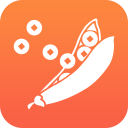
生活服务
15.7MB
下载